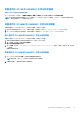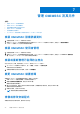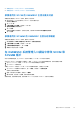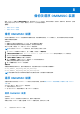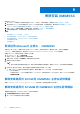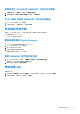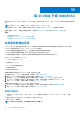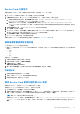Users Guide
Table Of Contents
- OpenManage Integration for Microsoft System Center Version 7.2.1 for System Center Configuration Manager and System Center Virtual Machine Manager Unified User’s Guide
- 簡介 OMIMSSC
- OMIMSSC 元件
- OMIMSSC 系統需求
- 部署 OMIMSSC
- OMIMSSC 授權
- 在 OMIMSSC 中註冊 Microsoft 主控台
- 管理 OMIMSSC 及其元件
- 備份及還原 OMIMSSC 裝置
- 解除安裝 OMIMSSC
- 為 SCVMM 升級 OMIMSSC
- 將 OMIMSSC 設備重新開機
- 登出 OMIMSSC 設備
- 管理設定檔
- 探索裝置並同步處理伺服器與 MSSC 主控台
- OMIMSSC 中的檢視
- 管理作業範本
- 準備作業系統部署
- 使用作業範本建立叢集
- OMIMSSC 的韌體更新
- 管理 OMIMSSC 中的裝置
- 隨需分配裝置 OMIMSSC
- 組態與部署
- 故障診斷案例
- 附錄
- 附錄 2
- 從 Dell EMC 支援網站存取文件
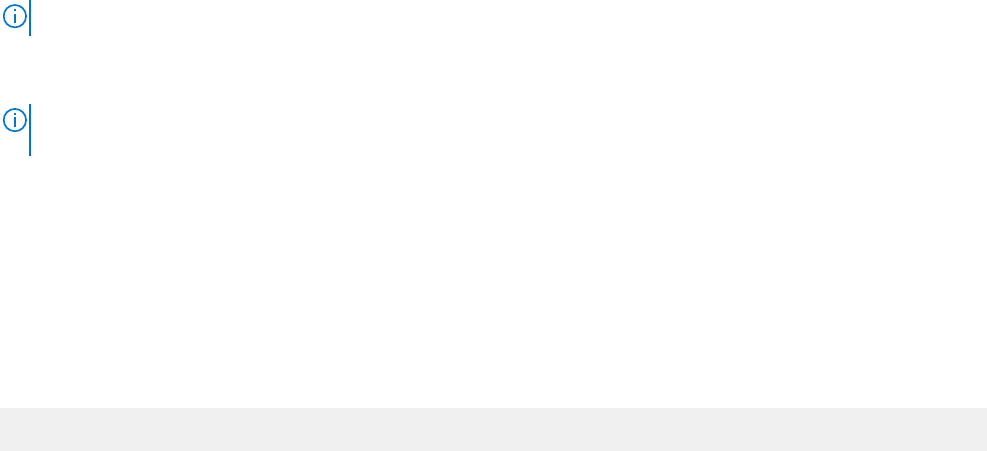
1. 在 OMIMSSC 系統管理入口網站上,按一下設定,然後按一下還原裝置
2. 有兩個選項可用於還原裝置資料。
● Option 1: Restore using IP address
此選項應用於還原 OMIMSSC 7.1、7.1.1 和 7.2 版的資料。
在 IP 位址中,輸入舊 OMIMSSC 裝置的 IP 位址,然後按一下「還原」。
註: 資料即會還原到新的 OMIMSSC 裝置。
● 選項 2:使用自訂 CIFS 共用進行還原
此選項應用於還原自 7.2.1 版本起的資料
註: CIFS 共用存取憑證會以認證設定檔的形式儲存在資料庫中。針對新增的安全措施,應提供加密密碼以將備份的檔
案解密。
a. 以 \\<IP address or FQDN>\<folder name>\<filename>.tar.gz 格式提供 CIFS 共用位置路徑。
b. 從下拉式功能表選取 CIFS 共用的認證設定檔。
c. 輸入檔案加密密碼,然後按一下「還原」。
還原頁面將會自動登出。
3. 若要檢視還原狀態,在 OMIMSSC 裝置重新開機後:
建議您等待幾分鐘後再登入,方能啟動所有服務。
a. 登入 OMIMSSC 系統管理入口網站。
b. 展開設定,然後按一下記錄。
c. 下載 dlciappliance_main.log 檔案,然後搜尋下面這則訊息,以便順利恢復:
Successfully restored OMIMSSC Appliance
在還原舊的 OMIMSSC 裝置之後,請執行以下動作:
● 建議您在還原舊 OMIMSSC 裝置之後,重新建立排定的工作。
● 如果是從舊版 OMIMSSC 匯出的 Hypervisor 設定檔,請務必編輯該設定檔,以提供 ISO 檔案路徑和 Windows 認證設定檔。
備
份及還原 OMIMSSC 裝置 25